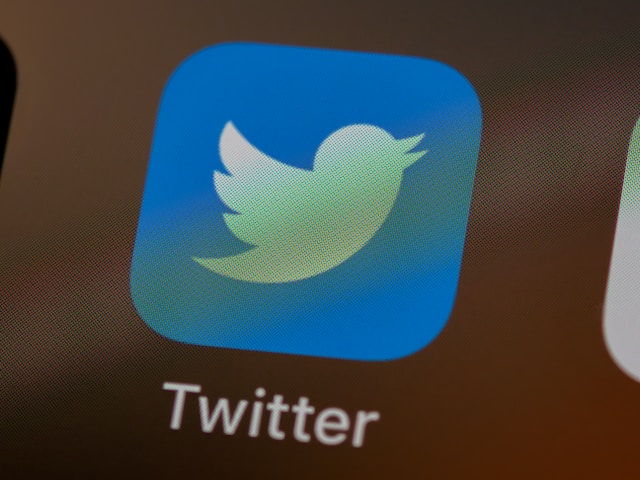La fel ca alte aplicații mobile și informatice, Twitter colectează cantități mari de date atunci când se interacționează cu ea. Aceste date ajută aplicația să încarce conținutul mai repede și le permite utilizatorilor să vizualizeze conținutul offline. Cu toate acestea, aceste bucăți de date ocupă spațiu și pot obstrucționa buna funcționare a aplicației. Așadar, utilizatorii sunt acum preocupați de modul în care pot șterge datele Twitter.
Telefonul sau computerul dvs. poate colecta mai multe forme de date Twitter. Memoria cache Twitter este cea mai esențială și poate cauza mai multe probleme dacă este păstrată până la un anumit nivel. Istoricul căutărilor, notificările și sugestiile sunt alte surse de date pe care le poate reține dispozitivul dvs. Ei bine, acest ghid discută procesele implicate în ștergerea acestor forme de date din Twitter.

Cum să ștergeți memoria cache Twitter
Aplicația Twitter colectează informații din memoria cache de fiecare dată când navigați prin ea. Așadar, golirea ocazională a cache-ului Twitter este esențială pentru a economisi spațiu pe computerele sau dispozitivele mobile. În mod surprinzător, această activitate aparent simplă sporește eficiența aplicației Twitter. Dar există o preocupare cu privire la modul de ștergere a cache-ului Twitter.

De ce ar trebui să Eliberați Twitter Cache?

Fișierele de cache Twitter pot face ca paginile aplicației dumneavoastră să se încarce mai rapid. Această aplicație stochează fișiere cache pe măsură ce navigați, încărcând fișierele atunci când repetați acțiunea. Astfel, nu trebuie să încarce din nou aceleași fișiere. Cu toate acestea, această caracteristică prezintă și unele dezavantaje, ceea ce face esențială ștergerea ocazională a cache-ului Twitter.
Ștergerea cache-ului Twitter ajută la maximizarea performanței și vitezei aplicației. După ce utilizați Twitter pentru o perioadă de timp, memoria cache se acumulează până la o dimensiune mare. Acest lucru afectează viteza și performanța telefonului sau a computerului, mai ales dacă dispozitivul dvs. are puțin spațiu. Așadar, această simplă activitate de ștergere a datelor eliberează spațiu și produce o îmbunătățire vizibilă.
De asemenea, memoria cache Twitter poate cauza probleme de navigare. De exemplu, aceasta poate face ca paginile să se încarce mai încet, să returneze mesaje de eroare, să se blocheze în anumite puncte sau să nu mai răspundă. Astfel, ștergerea datelor din memoria cache rezolvă toate aceste probleme. Ștergerea memoriei cache Twitter vă permite să încărcați și să vizualizați cele mai recente postări. Acest lucru este eficient deoarece postările mai noi apar după ce le-ai șters pe cele mai vechi salvate.
Cum fac eu Ștergeți Twitter Cache pe Android?
Mulți utilizatori Twitter accesează platforma de socializare cu dispozitive Android. Cu toate acestea, majoritatea dispozitivelor Android încep să se blocheze și să se oprească imediat ce memoria lor se umple. Ștergerea cache-ului din aplicații precum Twitter este o modalitate eficientă de a elibera mai mult spațiu.

Este simplu să ștergeți datele Twitter pe un dispozitiv Android. În primul rând, deschideți aplicația "Settings" (Setări) de pe dispozitiv. Apoi, derulați în jos și apăsați pe "Apps" sau "Apps and notifications" înainte de a face clic pe "Manage apps". Deplasați-vă în jos până când vedeți pictograma aplicației Twitter; faceți clic pe ea. Apăsați pe opțiunea pentru "Storage" sau "Storage and cache".
Pe următoarea pagină care apare, apăsați pe opțiunea "Clear data" (Ștergeți datele) care apare în partea de jos a paginii. În cele din urmă, atingeți "Clear cache" (Ștergeți memoria cache), Aplicația va elimina mediile stocate și alte informații suplimentare. Puteți șterge toate datele și elimina alte tipuri de date Twitter.
Ștergerea cache-ului Twitter pe iOS
Spre deosebire de dispozitivele Android, iOS nu are o funcție încorporată pentru a șterge memoria cache a aplicațiilor. Astfel, Twitter a adăugat opțiunea de a șterge memoria cache în versiunile mai noi ale aplicației sale pentru iOS. Deși multe persoane nu iau în considerare iOS atunci când discută despre această problemă, aceste dispozitive au, de asemenea, o memorie cache. Destul de des, aceasta ocupă, de asemenea, mult spațiu.

Pentru a șterge memoria cache Twitter de pe dispozitivele iOS, lansați aplicația. Atingeți imaginea profilului dvs. în stânga sus a ecranului și atingeți "Settings and Support" (Setări și asistență). Apoi, alegeți "Setări și confidențialitate" și apăsați pe "Accesibilitate, afișare și limbi". Faceți clic pe opțiunea "Data Usage" (Utilizare date) și treceți la stocare înainte de a selecta "Media Storage" (Stocare media).
În continuare, faceți clic pe butonul "Clear media storage" (Ștergeți memoria media). De asemenea, puteți șterge toată memoria web, eliminând autentificările, cookie-urile și paginile web salvate.
Ștergerea cache-ului Twitter pe un computer personal
Twitter nu oferă o funcție de ștergere a memoriei cache pe un computer personal. În schimb, utilizatorii își pot șterge datele de navigare. Eliminarea istoricului browserului face treaba pentru cei care folosesc Twitter în browsere. Cu toate acestea, puteți șterge datele și memoria cache Twitter pe Windows.

În primul rând, accesați setările de sistem și faceți clic pe "Apps" în partea stângă a ecranului. În bara laterală care apare, faceți clic pe "Apps and features" (Aplicații și funcții), derulați în jos și găsiți aplicația Twitter. În bara laterală care apare, faceți clic pe "Apps and features" (Aplicații și caracteristici), derulați în jos și găsiți aplicația Twitter. Faceți clic pe ea pentru a deschide o casetă și vor apărea opțiuni; faceți clic pe "Advanced options" (Opțiuni avansate) și apăsați butonul "Reset" (Resetare) care apare. După ce confirmați alegerea, calculatorul șterge datele aplicației.
Cum să ștergeți istoricul de căutare Twitter
După o căutare pe Twitter, aplicația salvează cuvintele cheie ale căutării. Acest istoric de căutare îi ajută pe utilizatori să efectueze căutări rapide ale căutărilor anterioare fără a le tasta din nou. Cu toate acestea, din anumite motive, alți utilizatori sunt preocupați de modul în care își pot șterge istoricul de căutare pe Twitter. Așadar, care este modalitatea de a șterge aceste bucăți de date?

Cum pot Ștergeți Twitter Istoric de căutare pe dispozitivul meu mobil?
Twitter vă permite să salvați doar 25 de căutări pe fiecare cont. Eliminând aceste căutări, puteți crea spațiu pentru altele mai noi. Pentru a elimina istoricul căutărilor salvate de pe dispozitivul mobil este nevoie doar de câteva atingeri. În primul rând, deschideți aplicația Twitter de pe telefon și atingeți pictograma de căutare care arată ca o ilustrare a unei lupe.
Apoi, faceți clic pe bara de căutare din partea de sus a ecranului. În cele din urmă, apăsați pe micul "x" de lângă "Căutări recente" pentru a șterge toate căutările. Nu uitați că istoricul căutărilor nu este sincronizat pe diferite dispozitive. Așadar, dacă ați accesat un cont pe dispozitive diferite, va trebui să ștergeți căutările Twitter separat.
Cum fac eu Ștergeți Twitter Istoric de căutare pe un computer?
Ștergerea istoricului de căutare Twitter pe un computer diferă doar parțial de cea de pe dispozitivul mobil. Aplicația pentru computer și versiunea pentru browser oferă o interfață similară. Pentru a șterge Twitter de pe computer, lansați un browser sau aplicația pentru computer pentru a șterge Twitter de pe computer și conectați-vă la contul dvs. de Twitter.

Apoi, faceți clic pe caseta de căutare din colțul din dreapta sus al ecranului. Acum, găsiți și alegeți căutările pe care doriți să le eliminați și să le ștergeți făcând clic pe simbolul mic "x" din dreapta. Pentru a șterge istoricul căutărilor, faceți clic pe butonul albastru "clear all" (șterge tot) din partea de sus a căutărilor. Meniul derulant al istoricului de căutare poate afișa căutări recente sau salvate dacă nu există căutări recente.
Cum să ștergeți sugestiile de căutare Twitter
Twitter face câteva sugestii atunci când începeți să introduceți un cuvânt cheie de căutare. Această funcție vă ajută să vizitați rapid profilul pe care intenționați să îl căutați. Deși pare utilă, aceste sugestii de căutare ar putea să vă blocheze caseta de căutare. În schimb, acest lucru poate îngreuna navigarea și introducerea cuvântului cheie dorit. Așadar, mulți utilizatori Twitter sunt preocupați de modul în care pot șterge sugestiile de căutare Twitter.

Cum fac eu Ștergeți Twitter sugestii de căutare pe un telefon mobil?
Pentru a șterge sugestiile de căutare Twitter de pe dispozitivul mobil, lansați aplicația. După aceea, faceți clic pe ilustrația lupă din partea de jos a ecranului. Apoi, apăsați pe bara de căutare din partea de sus a ecranului. Sugestiile dvs. de căutare vor apărea aici. Apoi, apăsați pe bara de căutare din partea de sus a ecranului dvs. Sugestiile dvs. de căutare vor apărea aici.
Puteți să atingeți și să țineți apăsat pe orice persoană pe care doriți să o eliminați pentru a o șterge. Veți vedea opțiunea de a confirma eliminarea din aplicație. Atingeți ușor pe ștergere, iar acesta dispare. Această metodă funcționează cu pagini, cuvinte și hashtag-uri.
Ștergerea sugestiilor de căutare Twitter pe computerul meu personal
Twitter a conceput o interfață similară pentru toate aplicațiile sale. Din fericire, versiunea pentru PC a aplicației Twitter funcționează la fel ca celelalte atunci când doriți să ștergeți sugestiile de căutare Twitter. Pentru a efectua această acțiune, deschideți aplicația sau vizitați site-ul web în browser. După ce v-ați logat, accesați bara de căutare din colțul din dreapta sus al ecranului.

Sugestiile de căutare vor apărea imediat. Apoi le puteți elimina una câte una, făcând clic pe butonul "x" de lângă fiecare căutare. În schimb, puteți șterge toate sugestiile făcând clic pe opțiunea "șterge tot" care apare în partea de sus a sugestiilor dumneavoastră.
Cum să ștergeți notificările Twitter
Notificările sunt esențiale pentru a urmări activitatea și implicarea pe Twitter. Cu toate acestea, acestea pot, de asemenea, să copleșească utilizatorii la un moment dat. Să te ocupi de ele este uneori necesar dacă vrei să te concentrezi pe alte lucruri esențiale. Așadar, pe lângă încercarea de a șterge datele Twitter, utilizatorii întreabă adesea cum să șteargă notificările Twitter.

Pentru a șterge notificările Twitter de pe dispozitivul mobil, deschideți aplicația și atingeți pictograma profilului dvs. Atingeți "Setări și confidențialitate" și alegeți "Notificări". De aici, puteți să vă filtrați notificările și să vă setați preferințele. Faceți alegerea pe "notificări push", "notificări prin SMS" și "notificări prin e-mail". Puteți să le debifați pe cele pe care doriți să le ștergeți și să le păstrați pe cele pe care doriți să le păstrați.
Uneori, notificările Twitter continuă să apară pe ecranul dispozitivului. Aici, dezactivați notificările Twitter din setările telefonului sau continuați să le îndepărtați una după alta. La unele telefoane, dacă țineți apăsată o notificare vă permite să le dezactivați.
Puteți șterge aceste notificări chiar și de pe computerul personal. Pentru a face acest lucru, faceți clic pe opțiunea "notificări" din partea stângă a ecranului. Apăsați pe pictograma "Settings" (Setări) de pe ecran și faceți clic pe "preferences" (Preferințe). Alegeți notificări push pe pagina care apare și debifați activitățile pentru care doriți să primiți alerte. La TweetEraser, am conceput o aplicație web eficientă pentru filtrarea și ștergerea tweet-urilor în număr mare. Acest instrument vă ajută să încărcați, să importați și să ștergeți tweet-uri în mod direct. Din fericire, aplicația nu aglomerează cronologiile utilizatorilor cu promoții. Începeți astăzi să filtrați și să vă curățați cronologia Twitter